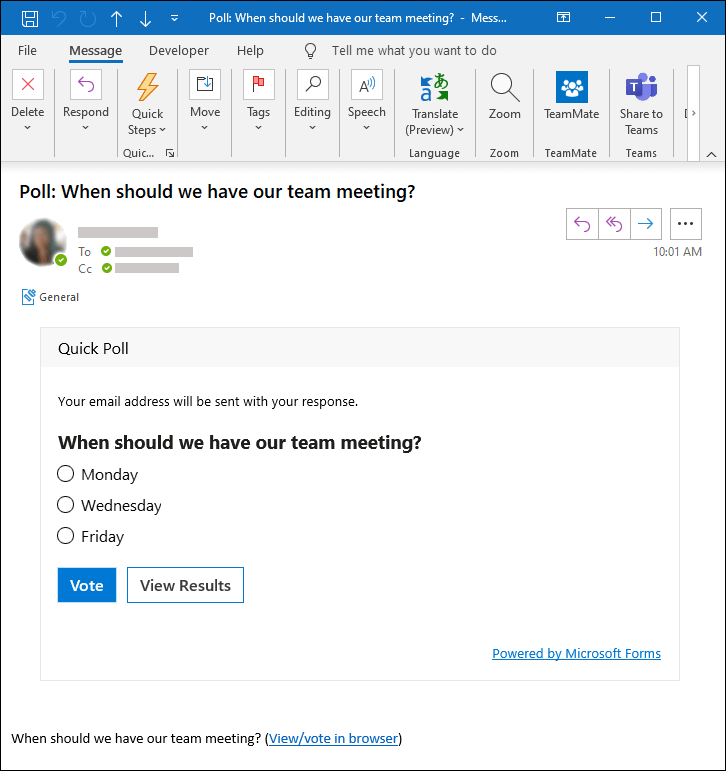Näpunäide.: Vaadake lisateavet Microsoft Formsi kohta või võtke see kohe kasutusele ning looge uuring, viktoriin või küsitlus. Kas soovite rikkalikumaid ettevõtte sümboolika, küsimuste tüüpide ja andmeanalüüsiga funktsioone? Proovige Dynamics 365 Customer Voice’i.
Saate meilisõnumis luua kiire reaalajas küsitluse sekundites. Lisage Outlook meilisõnumi sisusse küsimused ja suvandid ühele või mitmele vastusele. Kui olete sõnumi saatnud, hääletavad adressaadid otse meilisõnumiga või klõpsavad käepärast linki ja hääletavad brauseriaknas. Seejärel saate küsitluse tulemusi kiiresti hääletuskaardil vaadata.
Märkus.: Küsitluse loomiseks Outlook peab teie administraator minema Microsoft 365 halduskeskus ja kontrollima jaotises Väline ühiskasutus suvandit Saada vormi link ja kogu vastused. Administraatorid saavad lisateavet siit.
Milliste Outlook versioonidega saan luua küsitluse?
Küsitlust saate kasutada järgmiste Outlook versioonidega.
Küsitluse loomine
-
Avage uues meilisõnumis menüü Lisa ja seejärel klõpsake nuppu Küsitlus.
Märkus.: Küsitluse leiate ka vahekaardilt Suvandid > Kasuta hääletusnuppe > küsitlus.
-
Avaneb paan Küsitlus , kus saate tippida esimese küsimuse ja kaks võimalust.
Märkus.: Kui olete juba oma töö- või koolikontoga sisse logitud ja teil palutakse uuesti sisse logida, võib olla säte, mille administraator peab teie eest täiendava sisselogimise vältimiseks lahendama. Lisateabe saamiseks pöörduge oma administraatori poole.
-
Täiendavate suvandite lisamiseks klõpsake nuppu + Lisa.
-
Kui olete suvandite lisamise lõpetanud, saate otsustada, kas soovite, et vastajad saaksid valida ainult ühe vastuse või mitu vastust. Kui soovite lubada mitu vastust, lülitage nupp Mitu vastust paremale, et see muutuks roheliseks.
Meilisõnumi sisus kuvatakse link küsitlusele ja teie nimi on real Koopia juba asustatud. Nüüd olete valmis saatma küsitluse meilisõnumiga.
Märkus.: Kui krüptite hääletusnuppe sisaldava Outlook sõnumi, ei näe sõnumi adressaadid neid. See funktsioon pole praegu toetatud.
Küsitluse loomine
-
Valige uues meilisõnumis menüüs Sõnum või Lisa nupp Rohkem rakendusi > Küsitlus.
-
Avaneb paan Küsitlus , kus saate tippida esimese küsimuse ja kaks võimalust.
-
Täiendavate suvandite lisamiseks klõpsake nuppu + Lisa.
-
Kui olete suvandite lisamise lõpetanud, saate otsustada, kas soovite, et vastajad saaksid valida ainult ühe vastuse või mitu vastust. Kui soovite lubada mitu vastust, lülitage nupp Mitu vastust paremale, et see muutuks roheliseks.
Meilisõnumi sisus kuvatakse link küsitlusele ja teie nimi on real Koopia juba asustatud. Nüüd olete valmis saatma küsitluse meilisõnumiga.
Kuidas hääletamine toimib?
Adressaadid näevad küsitlust oma meilisõnumi sisus (nimetatakse ka "sekkuvaks sõnumiks") või saavad meilisõnumis lingi, mis suunab nad brauseris hääletama.
Lugege lisateavet selle kohta , millised Outlooki versioonid toetavad toimivaid sõnumeid.
Miks ei näe minu adressaadid küsitlust oma meilisõnumis?
On paar põhjust, miks adressaadid ei pruugi küsitlust oma meilisõnumis näha, ja saada selle asemel küsitluse link, mis suunab nad brauseris hääletama.
-
Teie küsitlus võib olla liiga pikk (nt pealkiri on liiga pikk või võimalusi on liiga palju).
-
Olete sisse logitud oma Microsoft töö- või koolikontoga ja saatnud küsitluse ettevõttevälistele inimestele.
Küsitluse tulemuste kontrollimine
Koondtulemeid näete meilisõnumi sisus oleval hääletuskaardil. Värskendatud tulemite kuvamiseks klõpsake nuppu Värskenda või forms.office.com üksikasjalike vastuste kuvamiseks nuppu Kuva Forms. Samamoodi saate klõpsata meilisõnumi sisus olevat küsitluslinki, et jälgida forms.office.com täpsemaid tulemeid.
Microsoft Forms tagasiside
Soovime kuulda teie arvamust! Rakenduse Microsoft Forms kohta tagasiside saatmiseks minge vormi parempoolsesse ülanurka ja valige Veel vormisätteid
Lisateave
Küsitluse loomine rakenduses Outlook for Mac